Diese Funktion speichert die aktuelle Suche der aktiven Tabelle (Aktive Dokumente, archivierte Dokumente, Kontakte oder Aufgaben) in verschiedene Datenformate:
•Archiv mit Dokumentdateien (.omexc), beispielsweise für die Datenübergabe an Partnerfirmen oder den Steuerberater. Sie können einen Kommentar mit Hinweisen hinterlegen, der beim späteren Import eingeblendet wird. Dies ist das einzige Export-Format, welches neben den Datensätzen auch die Dokumentdateien beinhaltet.
•Austauschdateien (.adb) beinhalten die jeweilige Datentabelle mit allen Feldern. Diese sind geeignet, um Daten mit anderen Archiven im selben Netzwerk auszutauschen.
•Visueller Export: HTML-, XML-, Excel-, CSV- und Text-Formate enthalten ebenfalls nur Datensätze ohne Dokumentdateien. Sie können beispielsweise dem Datenaustausch mit anderen Programmen dienen oder eine Übersichtstabelle für Excel liefern, wenn Sie spezielle Auswertungen vornehmen möchten. Die erstellte Tabelle entspricht dem Aussehen (auch Gruppierung, Sortierung und Spaltenbreite) der Datentabelle in Office Manager DMS und beinhaltet nur Datenfelder, die in dieser sichtbar sind.
Hinweis zum CSV-Format: Semikolon-getrennte Daten werden in ANSI, kommagetrennte in UTF8 (Unicode) gespeichert.
•Die Aufgaben können in den Kalender von Microsoft Outlook geschrieben werden. Beachten Sie bitte, dass ein wiederholter Export derselben Aufgaben zu doppelten Einträgen im Outlook-Kalender führt. Geben Sie bei Schritt 3 einen beliebigen Dateinamen an, der Export erfolgt nicht in die Datei, sondern direkt in Outlook..
Dokumente, Kontakte und Aufgaben exportieren
1.Wechseln Sie bitte zur gewünschten Ansicht der Dokumente, Kontakte oder Aufgaben.
2.Wenn Sie Dokumente oder Kontakte exportieren möchten, dann filtern Sie die zu schreibenden Datensätze.
3.Klicken Sie auf den Menübefehl Datei | Datenbank | Datenaustausch | Exportieren:
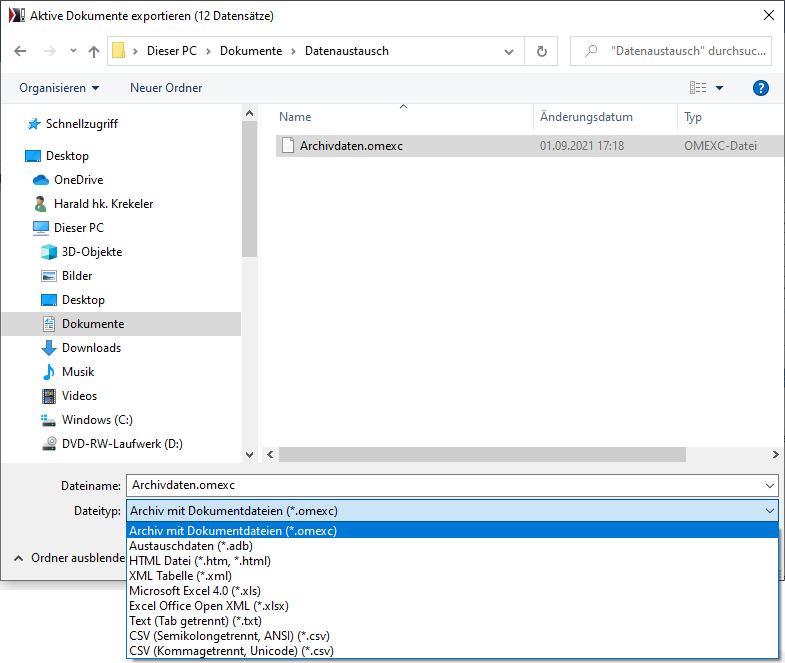
4.Wählen Sie den gewünschten Dateityp und geben Sie den Namen für die zu erstellende Datei ein. Das Programm wählt das zu erstellende Datenformat anhand der Auswahl bei Dateityp, achten Sie also bitte darauf, diesen korrekt aus der Liste zu wählen.
5.Klicken Sie bitte auf OK, um diese zu erstellen.
In ein neues Archiv exportieren
Wenn Sie das gesamte Archiv in eine neue Datenbank speichern möchten, dann verwenden Sie bitte die Funktion Datei | Datenbank | Neues Archiv. Als Datenbanktyp wählen Sie "Dokumentenarchiv" und markieren auf der letzten Seite die Option Datensätze kopieren.
Für die Übertragung auf einen SQL-Datenbankserver beachten Sie bitte die Supportseiten.
Tipp: Für den Tabellenexport in Text und Excel können Sie auch die Zwischenablage verwenden.
Siehe auch
Letzte Änderung dieses Hilfekapitels am